教你解决Win10弹出“Windows文件保护”提示方法
Win10总是弹出“Windows文件保护”怎么办?Win10比Win7更安全,有EFS文件加密功能,还有文件保护功能,这个功能默认开启,一旦触发这个安全机制就会弹出文件保护提示。如果你实现要不想频繁看到Win10弹出“Windows文件保护”,那么win10下载官网小编教你关闭“Windows文件保护”提示方法。
文件保护(WFP)功能是什么?
WFP(Windows File Protection,Windows文件保护), 可防止程序替换重要 Windows 系统文件。程序绝不能覆盖这些文件,因为操作系统及其他程序都要使用它们。通过保护这些文件,可以防止程序和操作系统出现问题。
WFP 可保护作为 Windows 一部分安装重要系统文件(例如,带有 .dll、.exe、.ocx 和 .sys 扩展名文件及某些 True Type 字体)。WFP是使用文件签名和代码签名所生成编录文件,来验证受保护系统文件是正确 Microsoft 版本。仅支持通过下列机制替换受保护系统文件:
使用 Update.exe 安装 Windows Service Pack
使用 Hotfix.exe 或 Update.exe 安装修补程序
使用 Winnt32.exe 升级操作系统
Windows Update
Win10弹出“Windows文件保护”提示解决方法:
方法一、从组策略禁用WFP功能
1、同时按住“Win+R”打开运行窗口,输入“gpedit.msc”并点击“确定”;
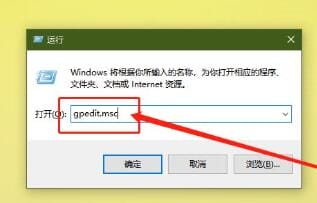
2、进入本地组策略编辑器后,按照以下顺序展开【计算机配置/管理模版/系统】;

3、点击“系统”,并在右侧页面找到并双击“Windows 文件保护”;
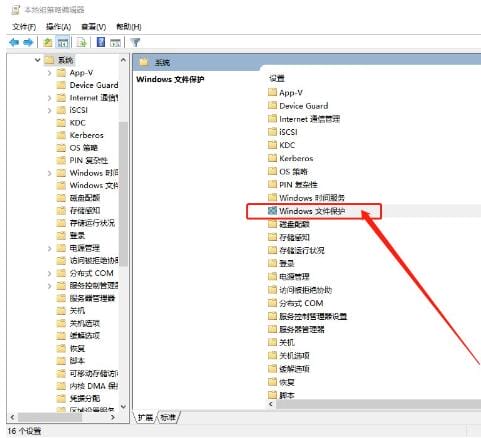
4、随后,点击选中右侧“设置Windows文件保护扫描”,再点击“策略设置”;

5、在设置页面中,选择“已禁用”,最后点击“应用”并“确定”即可。

方法二、注册表禁用WFP文件保护功能
1、打开你“注册表编辑器”。然后找到子键。在右侧窗口中创建一个“双字节值”并命名为“SFCScan”然后修改其值为 0 = 禁用, 1 = 启动时扫描, 2 = 扫描一次。

2、退出“注册表编辑器”注销或重新启动计算机,你会看到更改后效果。
Windows XP和2000包括一种叫做WFP(Windows File Protection,Windows文件保护)技术。把“SFCDisable”键键值设置为“ffffff9d”可禁用WFP,而设置为“0”则可以启用它。
3、还原受保护Windows系统文件:在运行对话框中输入“Sfc /scannow”然后点击OK.
重启Win10系统,即可即可取消Windows文件保护提示窗口。
SFC命令行及其各参数如下:
SFC [/scannow][/scanonce][/scanboot][/cancel][/enable]
[/purgecache][/cachesize=x][/quiet]
/SCANNOW:立即扫描所有设置保护系统文件。
/SCANONCE:下次开机时,只扫描一次所有设置保护系统文件。
/SCANBOOT:每次启动时,扫描所有设置保护系统文件。
/CANCEL:取消所有搁置中设置保护系统文件扫描。
/QUIET:不提示用户,直接取代所有不正确文件版本。
/ENABLE:启用Windows文件保护,方便一般操作。
/PURGECACHE:删除文件缓存,并立即扫描所有设有保护文件系统。
/CACHESIZE=x:设定文件缓存大小。
如果你win10系统经常弹出“Windows文件保护”提示,就采取上文教程关闭,一次两次提示还能接受,但是时间长了换谁都会不耐烦。
方法三、若认为通过上面方法修改注册表麻烦话,可以使用以下方法实现。
新建记事本并输入
Windows Registry Editor Version 5.00
[HKEY_LOCAL_MACHINESOFTWAREMicrosoftWindows NTCurrentVersionWinlogon]
“SFCDisable”=dword:ffffff9d
保存为已.reg为后缀文件,双击运行,把文件导入注册表。
以上就是教你解决Win10弹出“Windows文件保护”提示方法。DEP存在是系统自我防护机制,为了防止恶意程序等威胁对系统造成破坏。一般不建议关闭。

 0
0 
 0
0 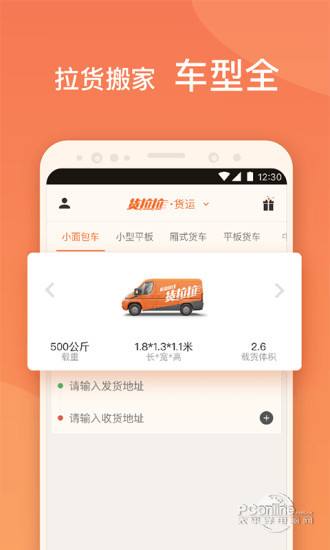
 0
0 
 0
0 
 0
0 
 0
0 
 0
0 
 0
0 
 0
0 
 0
0